"Quem pouco pensa engana-se muito." -- Leonardo da Vinci
Como vimos antes, a VM é apenas uma especificação, e devemos baixar uma implementação. Há muitas empresas que implementam uma VM, como a própria Oracle, a IBM, a Apache e outros.
A da Oracle é a mais usada e tem versões para Windows, Linux e Solaris. Você pode baixar o SDK acessando:
http://www.oracle.com/technetwork/java/
Nessa página da Oracle, você deve escolher o Java SE dentro dos top downloads. Depois, escolha o JDK e seu sistema operacional.
Instalando no Ubuntu e em outros Linux
Cada distribuição Linux tem sua própria forma de instalação. Algumas já oferecem o Java junto, outras possibilitam que você o instale pelos repositórios oficiais, e, em alguns casos, você precisa baixá-lo direto da Oracle e configurar tudo manualmente.
No Ubuntu, a distribuição usada na Caelum, a instalação é bastante simples. Basta ir no terminal e digitar:
sudo add-apt-repository ppa:webupd8team/java
sudo apt-get update
sudo apt-get install oracle-java8-installerCaso prefira utilizar o openjdk, a distribuição opensource, basta fazer:
sudo apt-get install openjdk-7-jdkPor enquanto, ele tem apenas a versão 7. No Linux Fedora, você faria com su -c "yum install java-1.7.0-openjdk".
Se você já tiver outras versões instaladas no seu Ubuntu, pode utilizar
sudo update-alternatives --config java para escolher entre elas.
Uma instalação mais braçal, sem usar repositório, pode ser feita baixando
o instalador no próprio site da Oracle. É um tar.gz, que tem um .bin o qual
deve ser executado. Depois, é necessário apontar JAVA_HOME para esse diretório
e adicionar JAVA_HOME/bin no seu PATH.
No Mac OS X
O Mac OS X já fornece o Java instalado junto com o sistema operacional até a versão 10.6. Nas versões mais novas, do Lion em diante, o instalador do Mac perguntará se você deseja baixá-lo quando for rodar sua primeira aplicação Java, como o Eclipse.
A versão para o Java 8 pode ser baixada no mesmo site:
http://www.oracle.com/technetwork/java/
Instalação do JDK em ambiente Windows
Para instalar o JDK no Windows, primeiro, baixe-o no site da Oracle. É um simples arquivo executável que contém o Wizard de instalação:
http://www.oracle.com/technetwork/java/
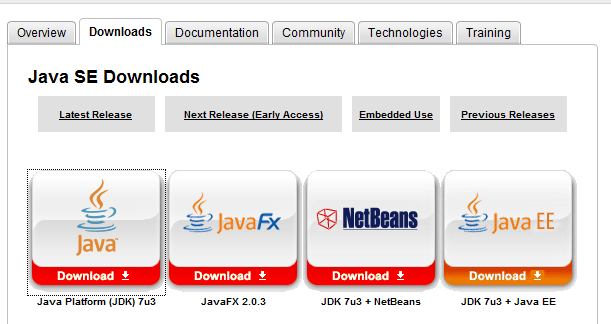
Instalação
- Dê um clique duplo no arquivo
jdk-<versão>-windows-i586-p.exee espere até ele entrar no Wizard de instalação.
- Aceite os próximos dois passos clicando em Next. Após um tempo, o instalador pedirá para escolher em qual diretório instalar o SDK. Pode ser no local onde ele já oferece como padrão. Anote o diretório escolhido, pois utilizaremos esse caminho mais adiante. A cópia de arquivos iniciará:
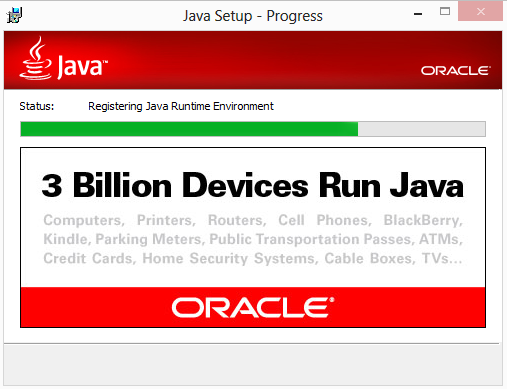
- Será instalado também o JavaFX 2. Após isso, você será direcionado a uma página na qual você pode, opcionalmente, criar uma conta na Oracle para registrar sua instalação.
Configurando o ambiente
Precisamos configurar algumas variáveis de ambiente após a instalação para que o compilador seja acessível via linha de comando. Caso você vá utilizar diretamente o Eclipse, provavelmente não será necessário realizar esses passos.
Clique com o botão direito em cima do ícone Computador e selecione a opção Propriedades.
Escolha a aba Configurações Avançadas de Sistema e depois clique no botão Variáveis de Ambiente. {w=60%}
Nessa tela, você verá, na parte de cima, as variáveis de ambiente do usuário corrente e, embaixo, as variáveis de ambiente do computador (servem para todos os usuários). Clique no botão Novo... da parte de baixo.
Em Nome da Variável, digite
JAVA_HOMEe, em valor da variável, digite o caminho que você utilizou na instalação do Java. Provavelmente será algo como:C:\Program Files\Java\jdk1.8.0_03:
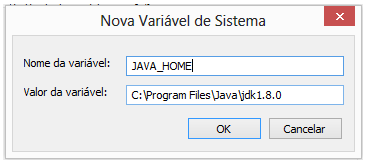
Clique em Ok.
Não vamos criar outra variável, mas sim alterar. Para isso, procure a variável PATH ou Path (dá no mesmo), e clique no botão de baixo, Editar.
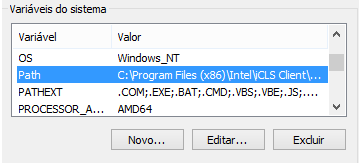
Não altere o nome da variável! Deixe como está e adicione, no final do valor,
;%JAVA_HOME%\bin. Não se esqueça do ponto evírgula - assim, você está adicionando mais um caminho à sua variável Path.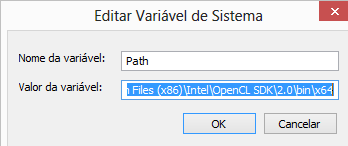
Abra o prompt em Iniciar, Executar e digite
cmd.No console, digite
javac -version. O comando deve mostrar a versão do Java Compiler e algumas opções.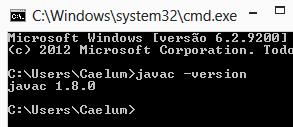
Você pode prosseguir a instalação do Eclipse, conforme visto no seu capítulo, ou utilizar um editor de texto simples como o bloco de notas para os primeiros capítulos de apostila.
Qualquer dúvida, não hesite de postá-la no Grupo de Usuários Java:
